LibreOffice adalah suite perangkat lunak produktivitas kantor yang paling kuat, gratis, dan sumber terbuka, yang digunakan oleh jutaan pengguna di seluruh dunia karena antarmukanya yang bersih dan mudah digunakan dengan alat penuh fitur yang membantu Anda melepaskan kreativitas Anda dan tingkatkan produktivitas Anda.
LibreOffice suite mencakup berbagai aplikasi dan tersedia dalam lebih dari 100 bahasa dan dialek yang menjadikannya office suite yang paling mudah beradaptasi di pasar. Ini termasuk program untuk Writer (pengolah kata), Calc (membuat dan mengedit spreadsheet), Impress (presentasi, slideshow, diagram, dan gambar), Draw (grafik vektor dan diagram alur), Base (bekerja dengan database), dan Math (menulis matematika rumus).
[ Anda mungkin juga menyukai:Cara Menonaktifkan PPA Tertentu di Ubuntu
Menginstal LibreOffice di Ubuntu Linux
Jika Anda belum pernah menginstal LibreOffice di desktop Ubuntu Anda atau jika Anda hanya mencoba menginstal LibreOffice untuk penggunaan sehari-hari, maka ada 3 cara untuk menginstal LibreOffice di Ubuntu sebagai berikut.
- Instal LibreOffice di Ubuntu Menggunakan Pusat Perangkat Lunak
- Instal LibreOffice Terbaru di Ubuntu Menggunakan Paket Deb
- Instal LibreOffice Terbaru di Ubuntu Menggunakan PPA
Mari kita mulai…
Instal LibreOffice Menggunakan Pusat Perangkat Lunak Ubuntu
Sebagai aturan umum, Anda disarankan untuk menginstal LibreOffice di Ubuntu desktop melalui Pusat Perangkat Lunak Ubuntu , karena ini adalah cara termudah untuk mendapatkan instalasi yang terintegrasi sempurna ke dalam sistem Anda. Tentu saja, LibreOffice mungkin sudah diinstal secara default di sistem operasi Ubuntu Anda selama instalasi OS.
Untuk pengguna normal sehari-hari, kami sangat menyarankan agar Anda menggunakan Pusat Perangkat Lunak Ubuntu untuk menginstal LibreOffice dalam distribusi Anda seperti yang ditunjukkan.
- Buka Pusat Perangkat Lunak Ubuntu dari Aktivitas batang.
- Telusuri LibreOffice dari bilah pencarian.
- Klik ‘Pasang ' untuk LibreOffice .
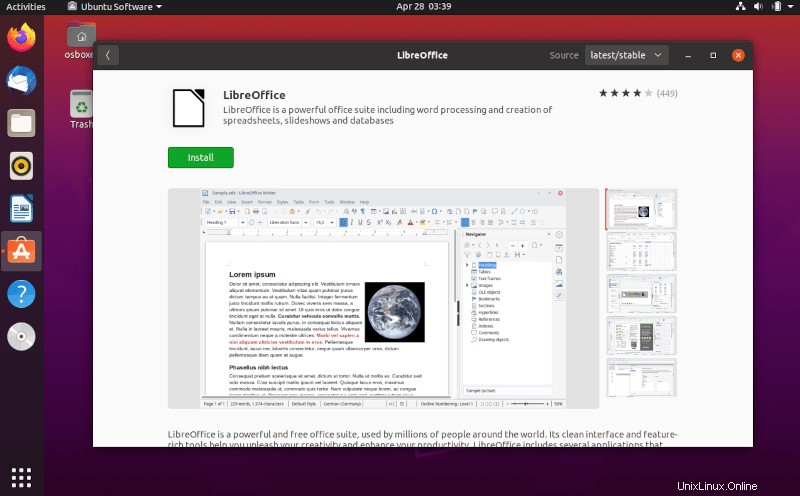
Instal LibreOffice Terbaru di Ubuntu Menggunakan Paket Deb
Petunjuk yang diberikan di sini adalah untuk mereka yang ingin menginstal pengembangan terbaru atau versi LibreOffice yang lebih baru . Ini biasanya terjadi jika versi LibreOffice yang dibundel dengan distribusi memiliki beberapa opsi konfigurasi yang tidak dapat diterima, atau jika Anda hanya ingin menjalankan pengembangan atau versi yang lebih baru, atau jika Anda menggunakan versi distribusi yang lebih lama yang telah kedaluwarsa dan tidak lagi menerima keamanan pembaruan.
Singkatnya, pertama, Anda perlu mengunduh paket LibreOffice (.deb) yang dibundel dengan .tar.gz berkas arsip. Anda kemudian perlu menginstal binari LibreOffice utama, kemudian komponen tambahan seperti paket bahasa dan bantuan bawaan.
$ wget https://download.documentfoundation.org/libreoffice/stable/7.1.2/deb/x86_64/LibreOffice_7.1.2_Linux_x86-64_deb.tar.gz $ tar zxvf LibreOffice_7.1.2_Linux_x86-64_deb.tar.gz $ cd LibreOffice_7.1.2.2_Linux_x86-64_deb/ $ cd DEBS/ $ sudo dpkg -i *.deb
Instal LibreOffice Terbaru di Ubuntu Menggunakan PPA
PPA LibreOffice resmi di Launchpad menawarkan versi stabil terbaru dan selalu sinkron dengan upstream, jadi silakan gunakan PPA untuk menginstal versi baru.
$ sudo apt install python-software-properties $ sudo add-apt-repository ppa:libreoffice/ppa $ sudo apt update $ sudo apt full-upgrade $ sudo apt install libreoffice
LibreOffice prosedur instalasi sekarang selesai, dan Anda seharusnya memiliki LibreOffice aplikasi di Aplikasi desktop Anda –> Kantor menu.
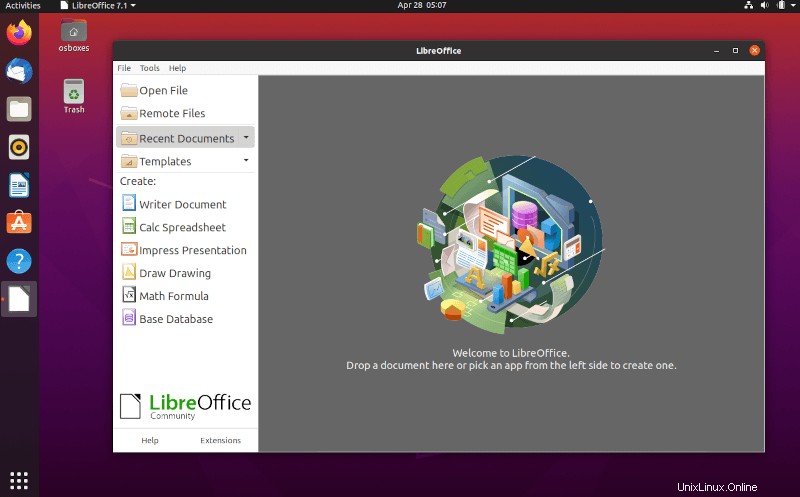
Hapus LibreOffice PPA di Ubuntu
Untuk menghapus LibreOffice PPA repositori, cukup jalankan perintah berikut.
$ sudo add-apt-repository --remove ppa:libreoffice/ppa
Untuk alasan apa pun Anda ingin kembali ke versi default Ubuntu LibreOffice, alih-alih menghapus PPA, cukup bersihkan yang akan menurunkan versi semua paket yang diinstal:
$ sudo apt install ppa-purge && sudo ppa-purge ppa:libreoffice/ppa
Kesimpulan
Dalam artikel ini, Anda telah mempelajari tiga cara berbeda untuk menginstal LibreOffice di Ubuntu Linux. Jika Anda memiliki pertanyaan, tanyakan kepada kami di bagian komentar di bawah.